Setelah sukses dengan Windows 7-nya, di akhir tahun ini Windows kembali meluncurkan Sistem Operasi terbarunya yang diberi nama Windows 8. Tampilan Metro-nya menjadikan Windows 8 ini berbeda dengan versi sebelumnya. Kemarin saya sempat mencoba meng-install Windows 8 pada PC atau Laptop ternyata terdapat beberapa masalah yang terjadi, diantaranya adalah :
- Update .Net Framework 3.5 (Online) saat akan menginstall beberapa program,
- Masalah saat shutdown, PC tidak benar-benar mati tapi hibernate
Update .Net Framework 3.5 (Online) saat akan menginstall beberapa program
Apabila PC kita dalam kondisi online mungkin installasi .NET Framework 3.5 ini tidak akan menjadi masalah. Tetapi, bagi yang sedang offline ini cukup membingungkan. Pada DVD installasi Windows 8 sebenarnya telah disertakan .NET Framework 3.5 tetapi sistem belum mengaktifkannya, nah untuk mengaktifkannya kita cukup memasukan kembali DVD Windows 8 tersebut. Lihat gambar di bawah.
Pada gambar di atas lokasi DVD adalah di "H".
Buka Command Prompt/CMD (Run as administrator) kemudian ketikan perintah berikut (silakan ubah huruf warna merah sesuai dengan lokasi DVD pada komputer Anda):
DISM.exe /Online /enable-feature /featurename:NetFX3 /Source:H:\sources\sxs /LimitAccessTunggu sampai proses berjalan hingga 100%.
Jika telah selesai berarti .Net Framework 3.5 pada komputer Anda telah aktif.
Masalah saat shutdown, PC tidak benar-benar mati tapi hibernate
Hal ini terjadi biasanya karena fitur barunya Windows 8 yaitu "Hybrid Shutdown", fitur baru ini berfungsi mempercepat startup komputer dengan menghibernate sesi kernel dan bukan menutupnya, tujuannya adalah dapat mengurangi waktu windows untuk menyala karena sebelumya komputer dalam kondisi hibernate bukan dalam kondisi mati (off). Untuk mengatasinya, ikuti tip berikut.Arahkan kursor ke pojok kanan atas untuk mengakes Bar Charms, klik pada opsi pencarian (pencarian pengaturan/settings) dan ketikan "power". Lihat gambar di bawah.
Klik pada "Change what the power buttons do" maka akan terbuka jendela Power Options seperti pada gambar di bawah ini.
Gulir ke bawah dan pada Shutdown setting hilangkan ceklis pada "Turn on fast startup (recommended)", jika opsi ini tidak aktif klik terlebih dahulu tulisan "Change settings that are currently unavailable" seperti terlihat pada gambar di atas. Terakhir klik tombol Save changes.
Semoga bermanfaat :)

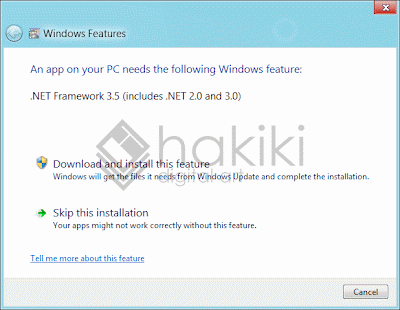
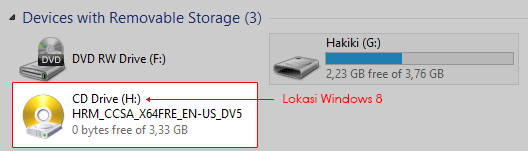
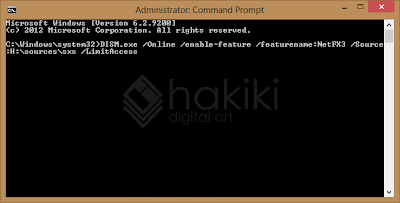
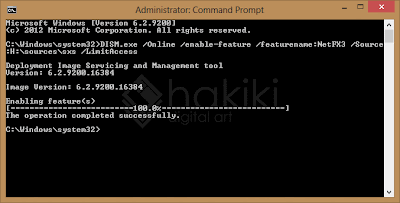
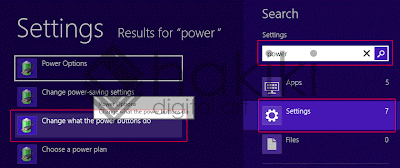
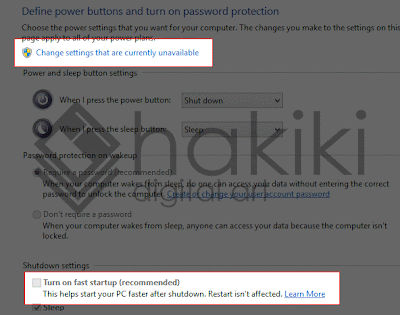
Tidak ada komentar:
Posting Komentar